Windows 10で欠落しているデフォルトの電源プランを復元する方法

このガイドでは、Windows 10でデフォルトの電源プラン(バランス、高パフォーマンス、省電力)を復元する方法を詳しく解説します。
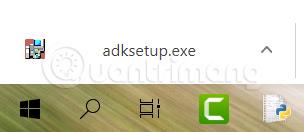
Windows パフォーマンス ツールキットは、Windows アセスメント & デプロイメント キット (ADK) のツールキットであり、Windows オペレーティング システムとアプリケーションのパフォーマンスの詳細なプロファイルを作成するパフォーマンス監視ツールが含まれています。
この記事では、Quantrimang.com が、Windows 10 で Windows パフォーマンス レコーダー、GPUView、および Windows パフォーマンス アナライザー ツールを使用するために Windows パフォーマンス ツールキットをダウンロードしてインストールする方法を説明します。
注: Windows パフォーマンス ツールキットをダウンロードしてインストールするには、管理者権限でログインする必要があります。
Windows 10 に Windows パフォーマンス ツールキットをダウンロードしてインストールする方法
その方法は次のとおりです。
1. Windows 10 のバージョンに対応するWindows ADK をデバイスにダウンロードします。
2.ダウンロードしたadksetup.exeファイルを実行します。
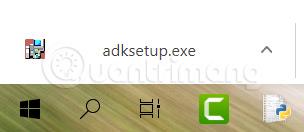
3. Windows ADK がインストールされている場合は、[変更]を選択し、[続行] をクリックして手順 7 に進みます。
4. Windows アセスメント & デプロイメント キット (Windows ADK) をインストールする場所を選択し、[次へ] をクリックします。
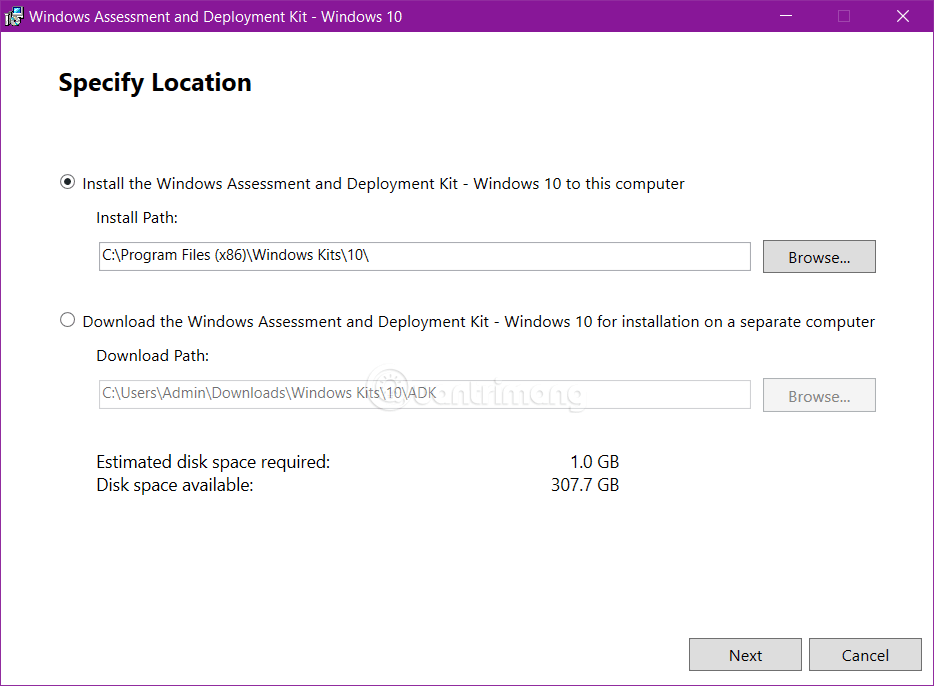
Windows アセスメント & デプロイメント キットをインストールする場所を選択します
5. Windows 10 キット用に匿名データを Microsoft に送信するには、[はい] (デフォルト) または[いいえ]を選択し、 [次へ] をクリックします。
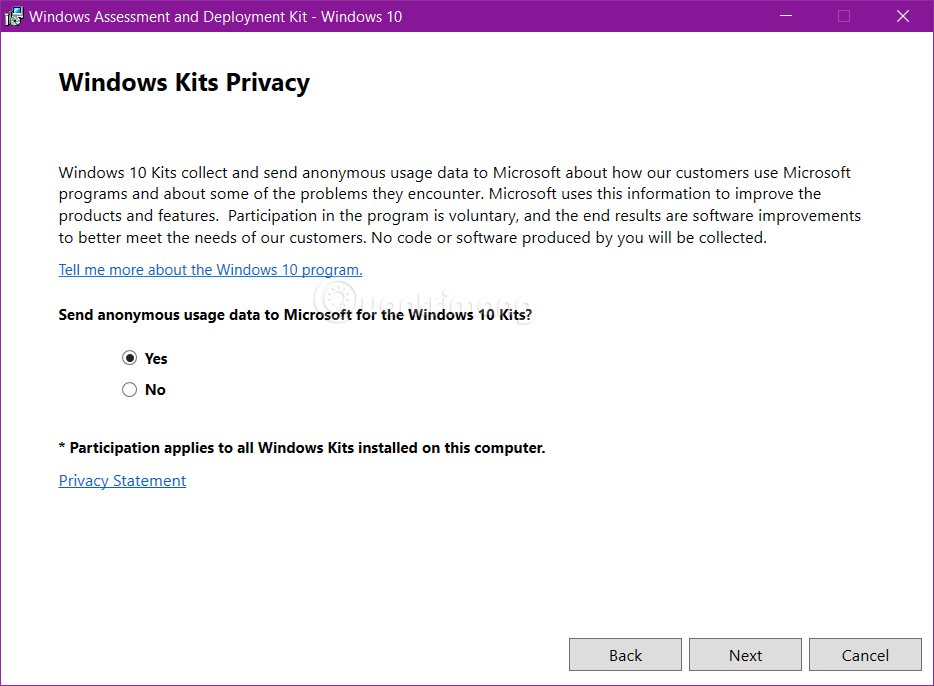
6. [同意する]をクリックして使用許諾契約に同意します。

7.インストールするWindows Performance Toolkitを選択し、 「インストールまたは変更」をクリックします。
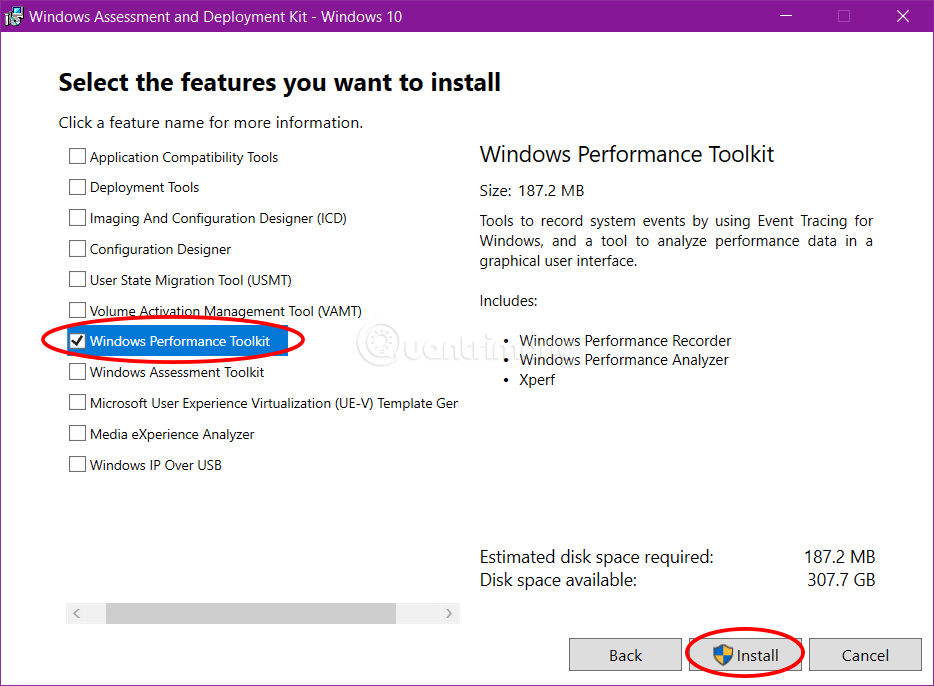
インストールする Windows パフォーマンス ツールキットを選択してください
8. UACによってプロンプトが表示されたら、「はい」をクリックして承認します。
9. Windows パフォーマンス ツールキットのインストールが開始されます。

10. インストールが完了したら、「閉じる」をクリックします。
11. これで、Windows パフォーマンス ツールキットの Windows パフォーマンス レコーダー、GPUView、および Windows パフォーマンス アナライザーが [スタート] メニューにリストされます。
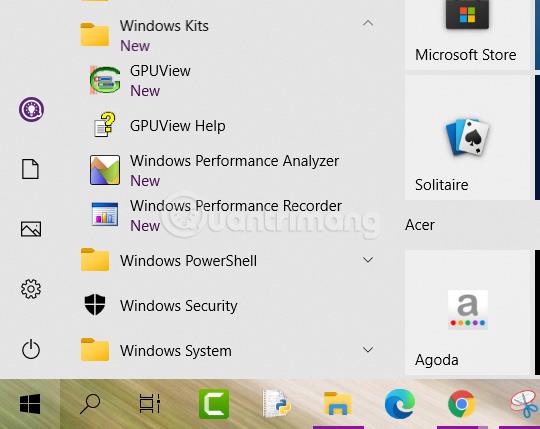
Windows パフォーマンス レコーダー、GPUView、および Windows パフォーマンス アナライザーが [スタート] メニューにリストされます。
Windows パフォーマンス ツールキット
Windows パフォーマンス ツールキットには、Windows パフォーマンス レコーダー (WPR)とWindows パフォーマンス アナライザー (WPA)という 2 つの独立したツールが含まれています。
- Windows パフォーマンス レコーダー (WPR) は、 Windows のイベント トレーシング (ETW) に基づくパフォーマンス記録ツールです。システム イベントが記録され、Windows パフォーマンス アナライザー (WPA) を使用して分析できます。
- Windows パフォーマンス アナライザー (WPA)は、Windows パフォーマンス レコーダー (WPR)、Xperf、または評価プラットフォームで実行された評価によって記録された Windows 用イベント トレーシング (ETW) イベントのグラフとデータ テーブルを作成するツールです。 WPA は、分析のために任意のイベント トレース ログ (ETL) ファイルを開くことができます。
GPUViewは Windows パフォーマンス ツールキットにも含まれています。 GPUView は、イベント トレース ログ (.etl) ファイルから記録されたカーネル イベントとビデオを読み取り、データをユーザーにグラフィカルに表示するツールです。
コアビデオ開発者は、GPUView を使用して、ビデオ ハード上のDMA (ダイレクト メモリ アクセス)バッファ処理(およびその他すべてのビデオ処理) と比較した GPU および CPU のパフォーマンスを判断できます。
開発者とテスターは GPUView を使用して、さまざまな種類のイベントを表示できます。これにより、不具合、準備の遅れ、同期不良などの異常な状況が発生する可能性があります。
続きを見る:
このガイドでは、Windows 10でデフォルトの電源プラン(バランス、高パフォーマンス、省電力)を復元する方法を詳しく解説します。
仮想化を有効にするには、まず BIOS に移動し、BIOS 設定内から仮想化を有効にする必要があります。仮想化を使用することで、BlueStacks 5 のパフォーマンスが大幅に向上します。
WiFi 接続に接続するときにドライバーが切断されるエラーを修正する方法を解説します。
DIR コマンドは、特定のフォルダーに含まれるすべてのファイルとサブフォルダーを一覧表示する強力なコマンド プロンプト コマンドです。 Windows での DIR コマンドの使用方法を詳しく見てみましょう。
ソフトウェアなしで Windows 10 アプリをバックアップし、データを保護する方法を説明します。
Windows のローカル グループ ポリシー エディターを使用して、通知履歴の削除やアカウントロックの設定を行う方法を説明します。
重要なリソースを簡単に監視及び管理できる<strong>IP監視</strong>ソフトウェアがあります。これらのツールは、ネットワーク、インターフェイス、アプリケーションのトラフィックをシームレスに確認、分析、管理します。
AxCrypt は、データの暗号化に特化した優れたソフトウェアであり、特にデータ セキュリティに優れています。
システムフォントのサイズを変更する方法は、Windows 10のユーザーにとって非常に便利です。
最近、Windows 10にアップデートした後、機内モードをオフにできない問題について多くのユーザーから苦情が寄せられています。この記事では、Windows 10で機内モードをオフにできない問題を解決する方法を説明します。








